Gli utenti di Instagram sono noti per la produzione di fotografie visivamente accattivanti al fine di raccogliere Mi piace. Allo stesso modo, vuoi attirare gli spettatori incorporando un elemento estetico nei tuoi video. In rare circostanze, potresti voler condividere un video degno di Instagram ma è orientato in modo errato. Di conseguenza, vorresti ripararlo con il software di rotazione video. Indipendentemente da ciò, esamineremo gli strumenti migliori per ruota un video per Instagram in questo articolo.
Parte 1. Come ruotare un video per Instagram su Windows e Mac
AVAide Video Converter
AVAide Video Converter è uno sportello unico per tutte le tue esigenze di editing video. È un rotatore video, un potenziatore video e un convertitore video, il tutto riunito in uno. Supporta un'ampia gamma di formati tra cui MP4, MKV, AVI, MOV, WMV e altri. In altre parole, può ruotare quasi tutti i formati video. Inoltre, te lo permetterà ruota i video di 90, 180e 270 gradi, oltre a capovolgere i video verticalmente e orizzontalmente. Ciò semplifica la regolazione e la risoluzione dei problemi relativi all'orientamento video errato. Scopri come ruotare i video per Instagram sul tuo PC seguendo i passaggi seguenti.
Passo 1Scarica e installa l'applicazione
Per scaricare l'applicazione, vai su AVAide Video Converter sito web. Altrimenti, fai semplicemente clic sul pulsante di download in basso. Verrai indirizzato all'interfaccia dopo l'installazione.

DOWNLOAD GRATUITO Per Windows 7 o successivo
 Download sicuro
Download sicuro
DOWNLOAD GRATUITO Per Mac OS X 10.13 o successivo
 Download sicuro
Download sicuroPasso 2Trova la cassetta degli attrezzi
Individua il Cassetta degli attrezzi nell'angolo in alto a destra dello schermo e selezionare il Videorotatore.
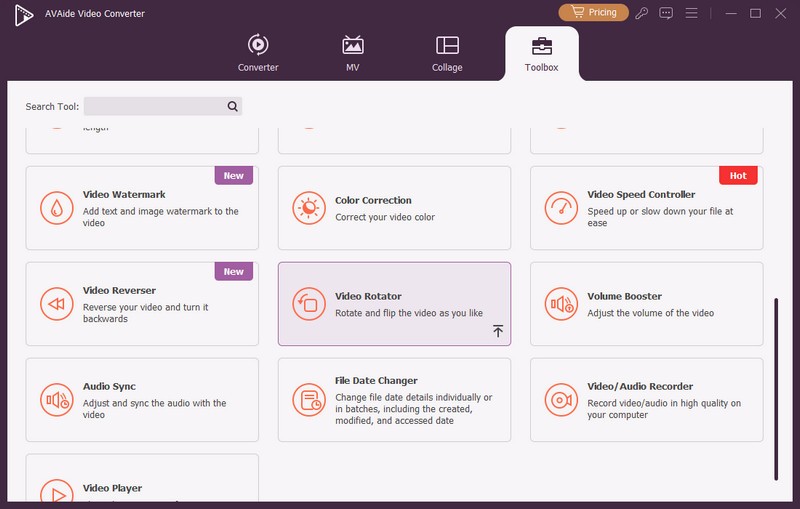
Passaggio 3Importa un file video
Seleziona il Più (+) pulsante al centro dell'interfaccia del rotatore video per iniziare a caricare il file video.
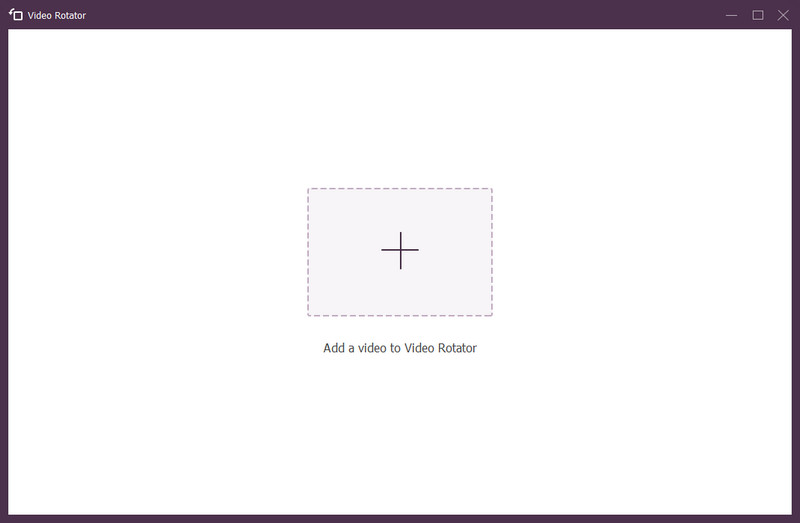
Passaggio 4Ruota il video di destinazione
Vedrai il risultato del tuo file accanto al file originale. Per accedere al modificatore di rotazione, tocca prima il Rotazione icone. Le prime due icone ruotano l'output in senso orario o antiorario, mentre la terza e la quarta capovolgono il video. Per ruotare il video, premi due volte il secondo pulsante come mostrato nell'immagine.
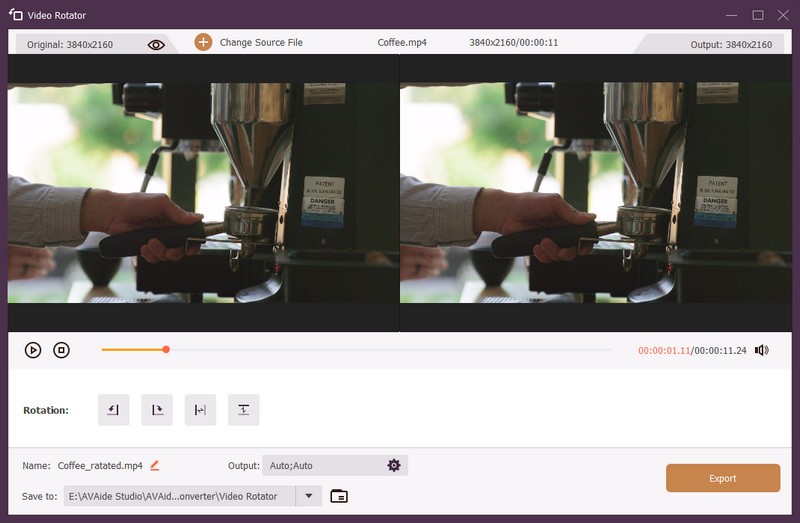
Passaggio 5Esporta il video ruotato
Per salvare il file video ruotato, selezionare il Esportare opzione. Prima di esportare, fare clic su Salvare e quindi seleziona una destinazione dalla tua cartella locale se desideri salvare il tuo lavoro in una cartella di file specifica.
Parte 2. Come ruotare i video di Instagram su iPhone
Fotografie
Se presti attenzione, la maggior parte delle fotografie e dei video su Instagram sono di alta qualità. Combinandoli con gli effetti attraenti di Instagram, puoi creare caricamenti visivamente accattivanti. Tuttavia, prima di iniziare ad applicare filtri ed effetti, ti consigliamo di verificare che l'orientamento del video sia corretto. Questa sezione ti mostrerà come farlo ruota i video sul tuo iPhone per Instagram. Inoltre, utilizzeremo un software di rotazione video specifico per iOS.
Passo 1Accedi all'app Foto e seleziona il video che desideri ruotare. Nell'angolo in alto a destra dello schermo, tocca Modificare.
Passo 2Clicca il Raccolto pulsante, che sembra un quadrato circondato da due frecce sul lato destro della barra degli strumenti sotto il video.
Passaggio 3Quindi, nell'angolo in alto a sinistra dello schermo, tocca il quadrato con l'icona di una freccia curva. Continua a toccare il pulsante finché il video non assume l'orientamento desiderato.
Passaggio 4Per salvare il video nel nuovo orientamento, fai clic su Fatto nell'angolo in basso a destra.

Parte 3. Come ruotare i video di Instagram su Android
Google Foto
Inoltre, abbiamo cercato un'app progettata specificamente per gli utenti Android. Google Foto è il nome di questa app. È possibile modificare i tuoi video e le tue immagini qui, quindi puoi ruotare i tuoi video senza sforzo. Se sei curioso di sapere come ruota i video per Instagram su Android, leggi le semplici istruzioni fornite di seguito.
Passo 1Innanzitutto, apri l'app Galleria sul tuo dispositivo Android e importa il video che desideri modificare. Colpire il Condividere icona accanto al video che desideri condividere.
Passo 2Quindi, se hai più account, seleziona Carica su foto e scegli l'account in cui desideri caricare il video.
Passaggio 3Ora che il video è stato aggiunto a Google Foto, apri l'app e riproduci il video che hai scelto di ruotare.
Passaggio 4Clicca il Modificare icona, che si trova in basso al centro dello schermo. Seleziona il Raccolto opzione dalla barra laterale. Quindi premere il Ruotare pulsante. Infine, fai clic su Salva pulsante per salvare il video nella memoria interna del telefono.

Parte 4. Come pubblicare video ruotati su Instagram
Pubblicare video ruotati su Instagram Stories non è così impegnativo come sembra. Inoltre, non è necessario un gadget specializzato, un programma diverso o alcuna conoscenza tecnica per ottenere ciò. In effetti, puoi farlo con poco più del tuo smartphone. Per sapere come, puoi fare riferimento alla guida qui sotto.
Passo 1Per iniziare, avvia l'app della fotocamera sul tuo dispositivo. Assicurarsi che il Ritratto la modalità è disattivata in modo da poter girare video orizzontali.
Passo 2Ora, registra un video tenendo lo smartphone in orizzontale. Il video può quindi essere pubblicato a breve su Instagram Stories.
Passaggio 3Se riprendi video con la tua fotocamera selfie e nel video sono presenti testi illeggibili. Potresti volere che Instagram capovolga i video per risolvere tali problemi.
Passaggio 4Puoi utilizzare lo strumento indicato in questo post per aiutarti in questo. Poiché le soluzioni mobili non supportano il flipping, puoi utilizzarle AVAide Video Converter per realizzare così.
Passaggio 5Dopo aver capovolto il video utilizzando l'app, puoi quindi trasferire il video capovolto sul tuo dispositivo e pubblicarlo comodamente sul tuo post di Instagram.
Parte 5. Domande frequenti sui video a rotazione per Instagram
È possibile ruotare i video su Instagram?
Nonostante la popolarità di Instagram, la rotazione dei video non è supportata da questa app di social media. Prima di pubblicarli su Instagram, assicurati di seguire i passaggi precedenti.
Qual è il modo migliore per capovolgere i video di Instagram?
Potrai caricare un video su Instagram e quindi applicare i filtri. Tuttavia, ha diverse limitazioni e non supporta il video flip.
Quali sono le proporzioni standard per le storie di Instagram?
Le proporzioni per le storie di Instagram vanno da 1080 x 608 pixel a 1080 x 1920 pixel. Se vuoi che le tue storie riempiano l'intero schermo senza bordi, gira il tuo video con una risoluzione di 1080 x 1920p.
Questo post dovrebbe essere in grado di guidarti su come puoi ruota i video su Instagram con comodità, indipendentemente dal sistema utilizzato. La verità è che non devi preoccuparti di ruotare i video perché praticamente tutte le app di foto e fotocamera predefinite su iPhone, Android e persino PC ora forniscono funzionalità di editing video di base. Programmi di terze parti, come AVAide Video Converter, meritano senza dubbio una prova per un editing video post-elaborazione più professionale. Se vuoi saperne di più, impara come farlo ruotare i video in Premiere Pro.
La tua cassetta degli attrezzi video completa che supporta oltre 350 formati per la conversione in qualità senza perdita di dati.
Ruota e capovolgi video
- Invertire un video su Windows, Mac, online e su dispositivi mobili
- Ruota un video online
- Ruota un video in Premiere Pro
- Ruota un clip video in iMovie
- Ruota un video su iPhone
- Ruota un video su Android
- Le migliori app per ruotare i video per Android e iOS
- Capovolgi video utilizzando app desktop, online, iPhone e Android
- Capovolgi un video online
- Ruota un video MP4
- Come VLC ruota il video
- Capovolgi video in Final Cut Pro
- Capovolgi un video su Android
- Ruota un video per Instagram
- Ruota il video di 180 gradi
- Come girare i video con il freno a mano
- Capovolgi video in Windows Media Player




